【Google入門】Gmailの起動方法とログイン
Gmailを使うには特別なソフトウエアやアプリは必要ありません。
お使いのパソコンやスマホに既に搭載されているブラウザがあれば十分です。スマホの場合専用アプリもありますが、ここでは標準的なブラウザで起動する方法を説明します。
目次
1.Gmailの起動方法
ではGmailをWebブラウザで使用する流れを見て行きましょう。
1)対応ブラウザについて
Gmailが使用できるブラウザは、パソコンやスマホに標準的に搭載されているものであれば対応しています。
なのであまり心配する必要はありません。
ただし、定期的にアップデートを行っておらず、ずっと古いバージョンでブラウザを使用していると対応していない場合もあります。
最新版へアップデートしていない方はこの機会に最新化しておきましょう。
対応ブラウザは以下のGoogleのGmailサポートサイトで確認することが可能です。
Gmailでサポートされているブラウザ (Googleのサイトが開きます)
2)ブラウザでの起動
Googleにログインしている場合
ブラウザでGmailを使用するにはGoogleの画面右上にある「Gmail」をクリックするか、以下のリンクをクリックしてGmailにアクセスします。
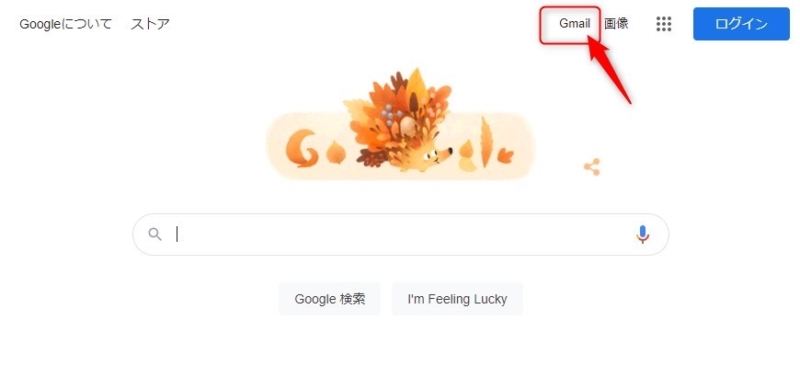
Googleにログインしていない場合
「Gmail」をクリックしたときにまだGoogleにログインしていない場合は、下図のようにログインを促す画面が表示されますので次項「2.ログイン方法」を参考にログインしてください。
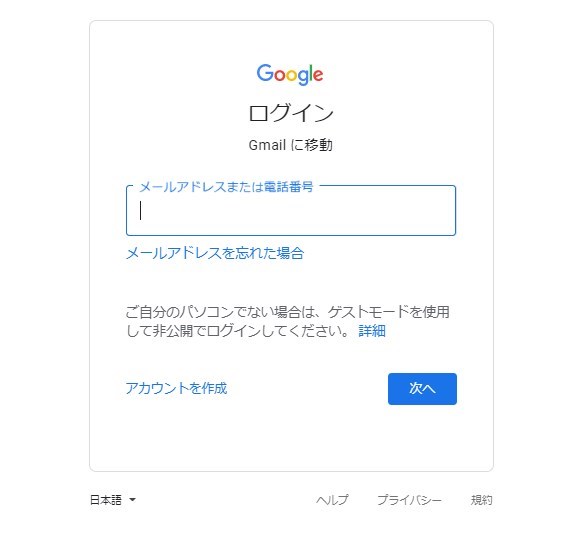
スポンサードサーチ
2.ログイン方法
Gmailを使用するにはGoogleアカウントでログインする必要があります。
Googleアカウントを持っていない場合は以下の記事でアカウントの作成方法を解説していますのでご参照のうえアカウントを取得してください。
既にGoogleにログインした状態であればGmailの画面が表示され使用することが出来ます。
ではログインの手順を見て行きましょう
①Googleアカウントを入力して次へをクリックします。
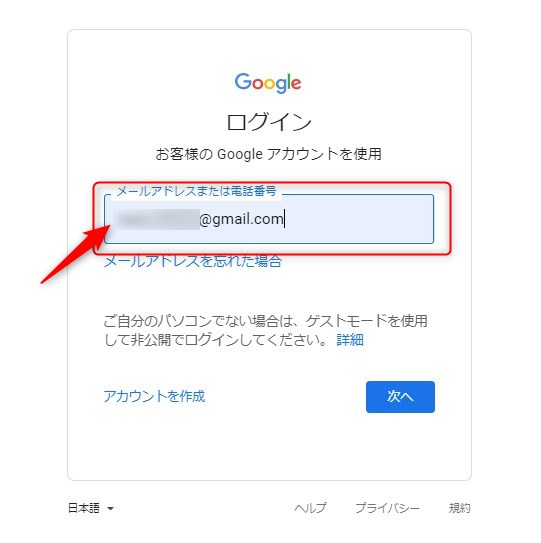
②パスワードを入力して「次へ」をクリックします。
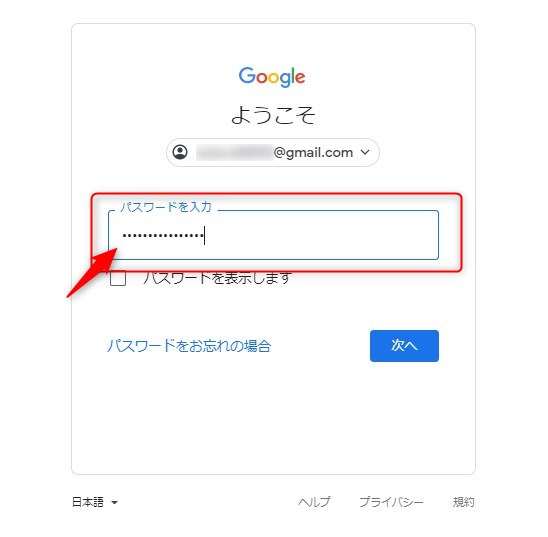
③アカウントの保護
アカウントの保護について聞いてくることがあります。
これはパスワードを忘れた場合やセキュリティ上の問題が起きた場合に必要となりますので適宜情報を登録しておくことをお勧めします。
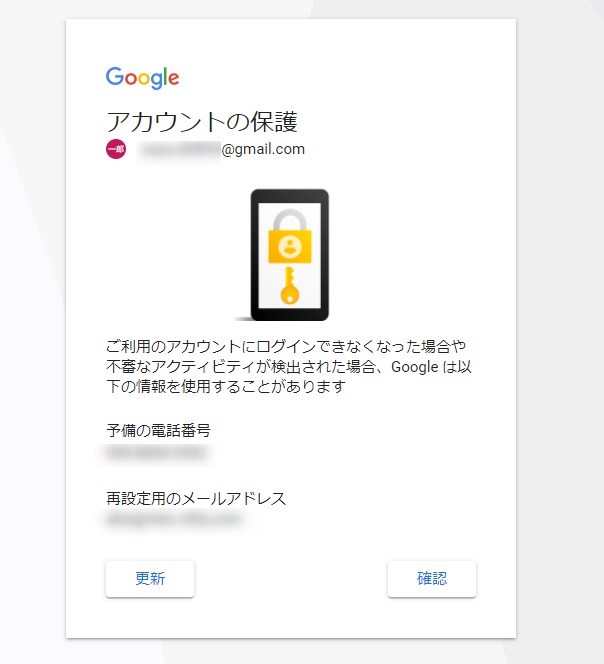
アカウントによる認証が無事完了するとGmailの画面が表示され使用することが出来ます。
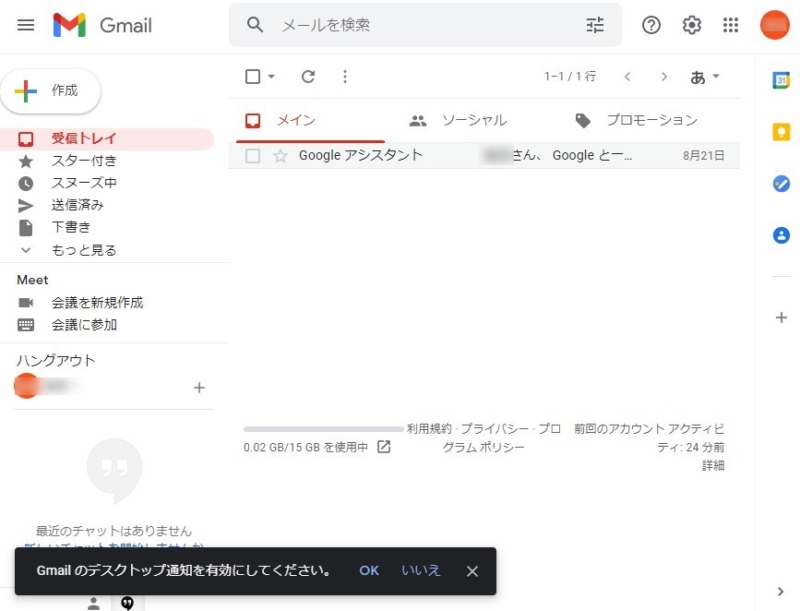
スポンサードサーチ
3.まとめ
いかがでしょうか、Gmailの起動方法とログインについて解説しました。
ポイント
・アカウントを取得していない場合は取得する
・ブラウザでGmailのサイトにアクセスする
・Googleアカウントとパスワードを入力してログインする
以上でGmailを起動して利用することが出来ます。



















